- Autor Lauren Nevill [email protected].
- Public 2023-12-16 18:51.
- Última modificación 2025-01-23 15:18.
La instalación de las actualizaciones SP1a para Internet Gateway Discovery and Management Client para Windows XP es un componente opcional. Por eso se puede eliminar. Esto se puede hacer de varias maneras.
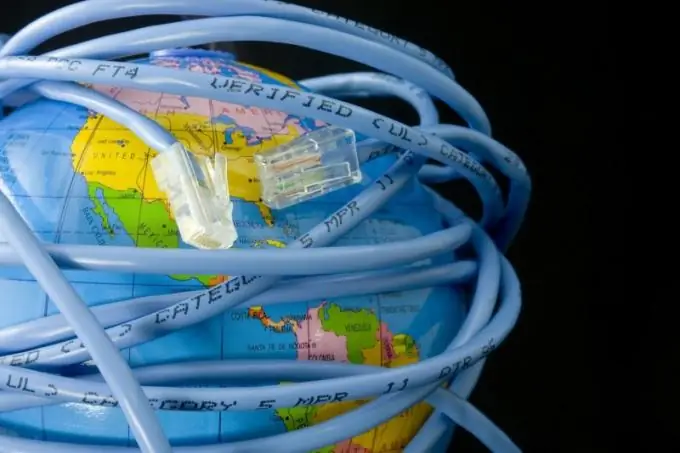
Instrucciones
Paso 1
Haga clic en el botón "Inicio" para abrir el menú principal del programa y desinstalar la aplicación "Internet Gateway Discovery and Control Client". Después de eso, vaya a la sección "Panel de control". Abra el elemento "Agregar o quitar programas", utilice la función llamada "Agregar componentes de Windows".
Paso 2
Haga clic en el elemento "Servicios de red", amplíelo haciendo clic en el botón "Composición". En el cuadro que dice Cliente de control y descubrimiento de servicios de Internet, desmarque el cuadro y haga clic en Aceptar para confirmar su elección.
Paso 3
Para guardar los cambios, haga clic en el botón "Siguiente". Luego haga clic en "Finalizar" para autorizar la eliminación del componente seleccionado. Reinicie su computadora para aplicar los cambios guardados (para Windows XP).
Paso 4
Presione simultáneamente las teclas Win + K para que aparezca un cuadro de diálogo con el nombre "Ejecutar", y en el campo "Abrir" ingrese la inscripción cmd (para Windows 7).
Paso 5
Haga clic en el botón "Aceptar" para autorizar el inicio de la utilidad de línea de comandos. Luego ingrese ipconfig / all en el campo del intérprete de comandos. Busque la línea llamada "Puerta de enlace predeterminada", para comprobar si funciona, utilice la sintaxis ping gateway_ip_address (para Windows 7).
Paso 6
Haga clic en Aceptar para autorizar el símbolo del sistema e ingrese un valor. Utilice la sintaxis después de encontrar la cadena de nombre.
Paso 7
Reinicie el dispositivo utilizado para acceder a Internet si no es posible hacer ping. Cierre la aplicación antivirus y el programa de firewall instalado.
Paso 8
Después de reiniciar su computadora, vuelva a conectar el dispositivo que está utilizando para acceder a Internet para corregir los errores existentes (Windows 7).
Paso 9
Nunca use las recomendaciones que se encuentran en Internet para editar el archivo del sistema llamado sysoc.inf. Esto puede hacer que el sistema operativo Windows no funcione correctamente.






